来源:小编 更新:2025-03-21 06:25:59
用手机看
亲爱的平板电脑爱好者们,你是否曾幻想过,你的安卓平板也能像Windows电脑一样,运行各种强大的软件和游戏呢?今天,就让我带你一起探索如何将安卓平板电脑装上Windows系统,让你的平板瞬间变身多面手!

首先,你得知道,并不是所有的安卓平板都能装上Windows系统。这主要是因为处理器架构的问题。如果你的平板是ARM架构的,那么很遗憾,Windows系统是无法在你的平板上运行的。但是,如果你手头的是X86架构的安卓平板,那么恭喜你,你离Windows系统只差一步之遥了!

1. Windows ISO镜像文件:这是Windows系统的核心,你可以从微软官网下载。
2. 制作可引导USB驱动器的软件:比如Rufus,它可以帮助你将Windows ISO镜像文件烧录到U盘上。
3. 平板电脑的BIOS/UEFI固件更新:如果你需要的话,可以提前更新一下。
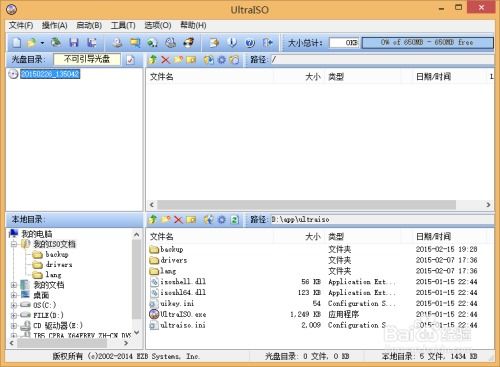
1. 下载并安装U启动PE制作工具:选择装机版的PE,因为平板电脑只支持32位的UEFI启动的PE。
2. 插入U盘,制作启动盘:打开PE制作工具,插入U盘,等待识别,然后勾选支持Windows平板电脑启动,点击开始制作。
3. 模拟启动,确保PE能正常启动:制作完成后,模拟启动确保PE能正常启动。
4. 连接鼠标和键盘:由于平板型号不同,所需的触摸驱动也不一样,所以你需要连接鼠标和键盘。OTG转接线这时候就派上用场了。
5. 进入BIOS界面:按住平板电脑的音量键,同时按住开机键,直到出现BIOS界面,点击左下角的模糊的BIOS界面按钮。
6. 设置启动顺序:在BIOS界面中,选择最后一个(Save & Exit),在Boot Override选项下,会出现U盘的启动项,点击U盘启动项就可以进入PE了。
7. 进入PE,选择Windows系统镜像:桌面会自动打开一个装机工具,点击浏览,选择放在U盘的Windows系统镜像,然后选择安装。
1. 备份重要数据:安装过程中可能会涉及到格式化存储空间的操作,所以请务必提前备份好您的个人信息。
2. 确认兼容性:不是所有的安卓平板都支持安装Windows系统,你需要确认你的设备是否具备必要的硬件条件。
3. 谨慎操作:安装过程中可能会存在一定的风险,请谨慎操作。
通过以上步骤,你就可以在你的安卓平板上安装Windows系统了。虽然这个过程可能会有些繁琐,但一旦成功,你就能享受到Windows系统带来的强大功能。不过,需要注意的是,安装Windows系统后,你的平板电脑可能会出现一些兼容性问题,比如触摸屏、摄像头等硬件可能无法正常工作。这时,你需要寻找相应的驱动程序进行安装。
平板安卓系统装Windows系统虽然有一定的难度,但只要掌握了正确的方法,你就能轻松实现。快来试试吧,让你的平板电脑焕发新的活力!